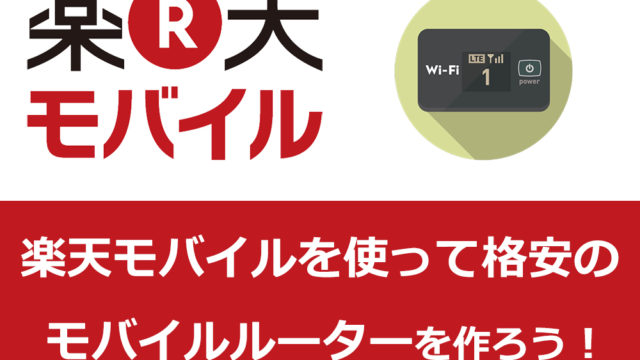この記事では楽天モバイルをiPhone11で使う手順をレビューしています。
結論から言うと、iPhone11は楽天モバイルで使えます。
ただし、注意点もいくつかあるのでその点も含めて今回実機レビューをしました。
iPhone11を楽天モバイルで使おうと検討中の方はぜひ参考にしてください。
新規申込みで最大6,000円分の楽天ポイント
新規事務手数料無料!
目次
iPhone11で楽天UN-LIMITは使える。だけど、一部は自己責任になるよ
※2021年4月30日より正式にiPhone 11は楽天回線対応製品になりました!
上記でも少し触れていますが、SIMフリー版、キャリアのSIMロック解除したiPhone 11であれば楽天アンリミットは使えます。
一部、「動作確認ページ」も開設されSIMフリー版のiPhone11であれば確認が取れました。
[追記:4月28日]

[追記:5月19日]
ドコモ版やau版、ソフトバンク版でも確認が更新されています。

徐々に使用確認機種は増えていくと思いますが、確認した時点で「動作確認中です」「ご利用いただけません」などの状態で利用する際は自己責任となるので注意しましょう。
追記:SIMフリー版であれば「iPhone SE(第2世代)~iPhone XSシリーズ」まで追記されました。
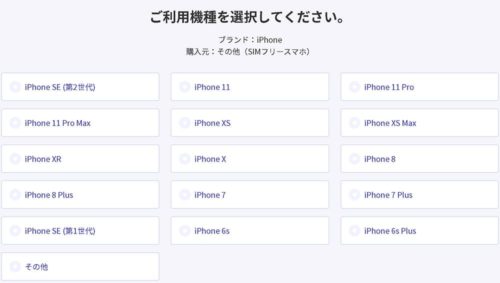
また、「eSIM」ではiPhone 11やiPhone 12シリーズも対応製品として公式サイトに記載されています↓
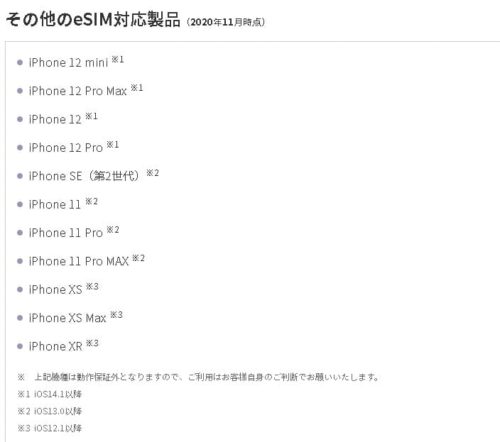

その他、確認できている項目は以下のとおりです。
| シリーズ | 通話 | ネット/テザリング | SMS※ |
| iPhone SE2 | ○ | ○ | △ |
| iPhone 11シリーズ | |||
| iPhone XR | |||
| iPhone XSシリーズ | |||
| iPhone X以降 | ✕ | ✕ | ✕ |
※SMSはサポートエリアになると送受信は使えません
Rakuten UN-LIMITでiPhone 11を使う手順
それでは早速本題に入っていきましょう。
まずは「Rakuten UN-LIMIT」でSIMカードを申し込みます。
※申し込みページはリニューアルすると僕が申し込んだ時と外観が変わるので全体の流れを確認して頂ければと思います。
ネットショッピング感覚で申し込めるので特に難しい部分はありませんが、申し込みレビューは別記事で解説しているので、合わせて参考にして頂ければと思います。

また、楽天モバイル公式サイトでも申し込みの流れを解説しているページがあるので、こちらも合わせて参考にしてください。
iPhone 11は「物理SIM」「eSIM」のどちらでもOKですが、今回のレビューは「物理SIM」の方を申し込みました。

Rakuten UN-LIMITはプランが1つしかないので、申込みもサクサク進みます。
また、キャンペーン期間中は新規事務手数料の3,300円も無料になるので、実質3ヵ月間は無料で楽天モバイルを使うことができちゃいます。
キャンペーンの詳細は別記事にてまとめています↓

楽天モバイルのSIMカードをiPhone 11にセットする
申し込みから2~3日程度でSIMカードが届くので、そしたらiPhone 11にセットしましょう。

iPhone側面にあるSIMスロットを取り出してSIMカードをセットするのですが、専用の工具がなくてもクリップや画びょうなども代用可能です。

SIMカードの抜き差しはiPhoneの電源をオフにして行うとより安全です
iPhone 11に楽天モバイルのSIMを挿したら設定をしていこう
※追記:現在(2021年7月)はiOSを最新バージョンにアップデートし、「キャリア設定アップデート」も完了していればSIMカードを挿すだけでAPNは完了してしまいます。
通常、新しいSIMカードをセットした場合は、「APN」と呼ばれるネットワーク通信設定を行うのですが、楽天の場合はセットするだけでAPNが完了しちゃいます。
↓ ↓

ただこの後、4G VoLTEをオンにしないと通話や通信ができないので設定が必要となります。
iPhoneの「設定」を起動
↓
「モバイル通信」
↓
「通信のオプション」
↓
「音声通話とデータ」
↓
LTE,VoLTEにチェックを入れる
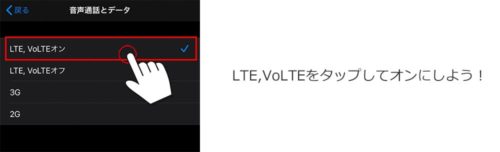
↓ ↓

※こちらのAPN設定や通話設定は楽天モバイル公式サイトでも公開されました。
Rakuten UN-LIMITの通信速度
せっかくなので通信速度も計測してみました↓

自分が住んでいる地域は楽天回線網ではないので、au回線網となります。
au網に関しては4月22日より2GB→5GBへ増量されるので、実質1年間毎月5GBが無料で使えます。
これが楽天回線網の方はデータ使い放題なんですよね・・・(羨ましい。。)
テザリングは別途設定で使えるよ
僕も重宝しているテザリング機能ですが、Rakuten UN-LIMITをiPhone 11で使う場合は以下の設定をしなければなりません。
モバイルデータ通信の画面で、以下の「モバイルデータ通信」「インターネット共有」の2箇所のAPNに「rakuten.jp」と入力すればOK。
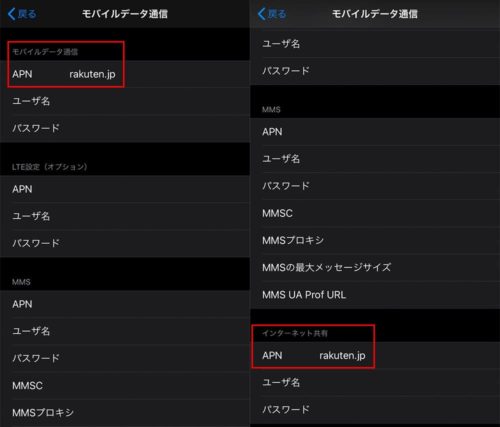
↓ ↓
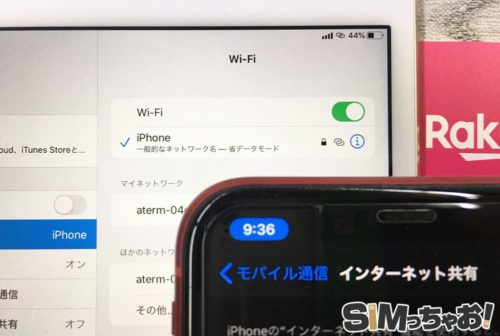
因みにビックリなのが、楽天回線網であればテザリングもデータ使い放題なのです!!
(自分の住んでる地域も早く対応してくれないですかねぇーー。。)
iPhone 11をRakuten UN-LIMITで使う時の注意点
最後にiPhone 11をRakutenアンリミットで使う時の注意点を確認しておきましょう。
主に代表的な注意点は以下の6つです。
- サポートエリアの方は使い放題ではない(上限5GB)
- 通話料を無料にするにはRakuten Linkが必要
(2020年7月8日よりiPhoneでもRakuten Linkが使えるようになりました!) - データSIMがない
- キャリアメールは使えない
- MNPはどのキャリアからもSIMロック解除が必要
- 最低利用期間などの縛りや契約解除料はないがMNP転出手数料は発生する
iPhoneに限らず共通の注意点もありますが、特に注意するのは「①と②」です。
データ使い放題は楽天回線エリアの方だけ。サポートエリアの方は上限があるよ
Rakuten UN-LIMITのデータ使い放題は「楽天回線エリアのみ」です。
それ以外はパートナーエリア(au回線エリア)となり、条件は5GB/月となるので注意しましょう。

2021年3月を目標に楽天回線の全国展開を目指しているので、1年間無料で使ってその時の状況に応じて考えても十分魅力ですよね。
iPhoneではRakuten Linkアプリがインストールできない → 7/8よりリリース開始

Rakuten UN-LIMITでは国内通話が無料になる通話アプリ「Rakuten Link」があります。
こちらのアプリAndroid版のみでしたが、2020年7月8日よりiOS版もリリース開始となりました。
iOS版の楽天リンクは現在、楽天回線をご利用中のiOS 13.5.1以降(推奨)を搭載した「iPhone XS」、「iPhone XS Max」、「iPhoneXR」、「iPhone 11」、「iPhone 11 Pro」、「iPhone 11 Pro Max」「iPhone SE(第2世代)」
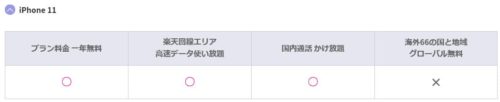
通常通話は全て30秒20円の通話料金が発生するので長電話をする方は要注意です。
「Rakuten Link」を使わないとキャンペーンが適用にならない
ここ見落とす方が多いので要チェックです。
楽天モバイルではiPhone11の持込みでも最大25,000円分の楽天ポイントがもらえるキャンペーンを実施しています。

適用条件として「Rakuten Linkの利用」が必須になっています。
上記でも触れましたが、これまではAndroidのみでしたが、iPhoneもRakuten Linkがインストールできるようになったので、特典が受け取れるようになったので申込み後はインストールして認証をしておきましょうね。
キャンペーンに関する情報や注意点は最新の「楽天モバイルキャンペーン」の記事で解説しています。
まとめ:楽天モバイルでiPhone 11は使えるよ
以上がiPhone 11をRakuten UN-LIMIT(楽天アンリミット)で使ってみた!レビューでした!
初めてSIMカードを扱う人は最初ハードルが高いという風にも捉えられガチですが、実際やってみると難しい箇所は特にありません。
au網だとSMSが使えなかったり、Rakuten Linkアプリが使えないので国内通話が無料は使えませんが、楽天回線網の方であれば恩恵を受けまくりです。